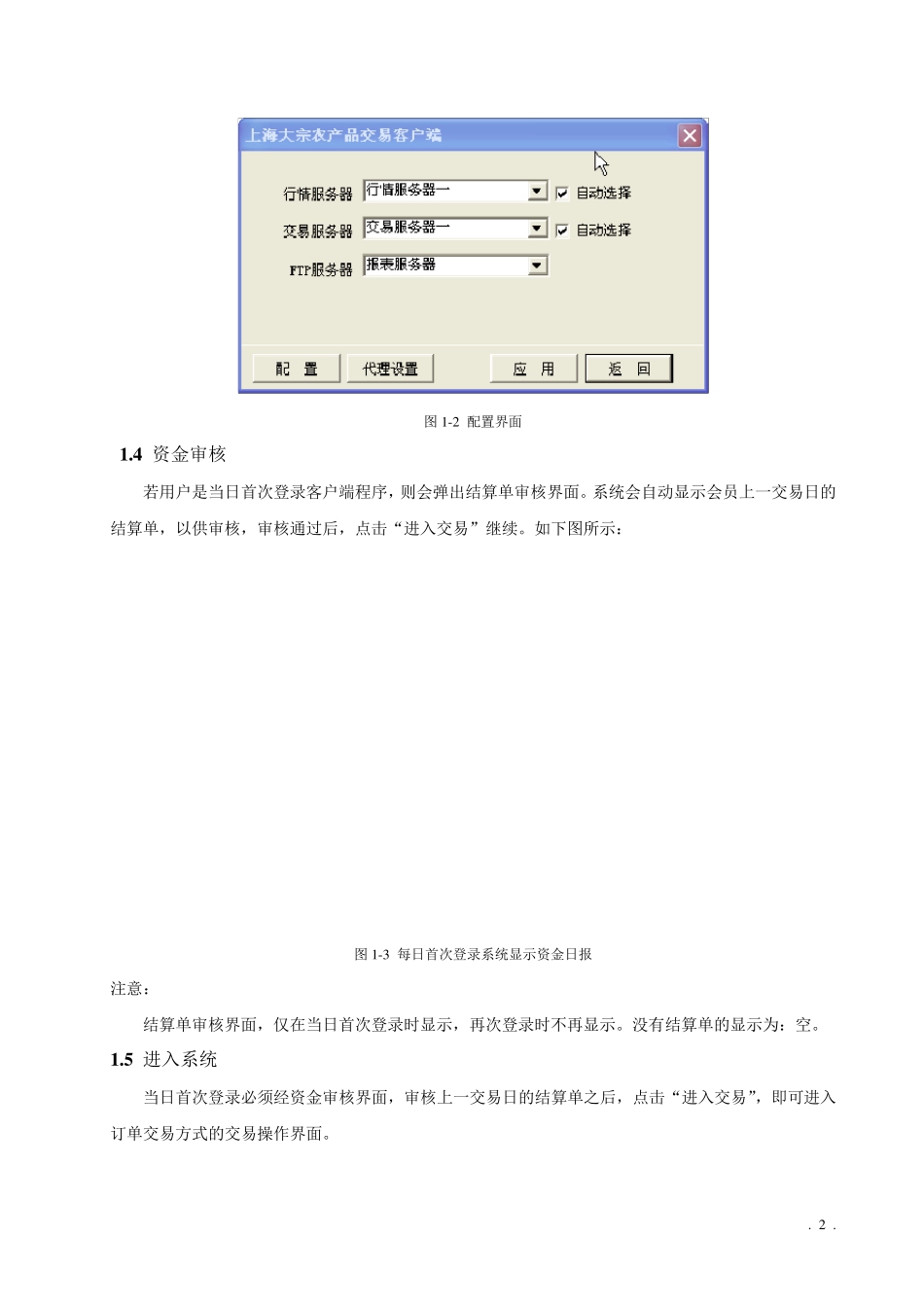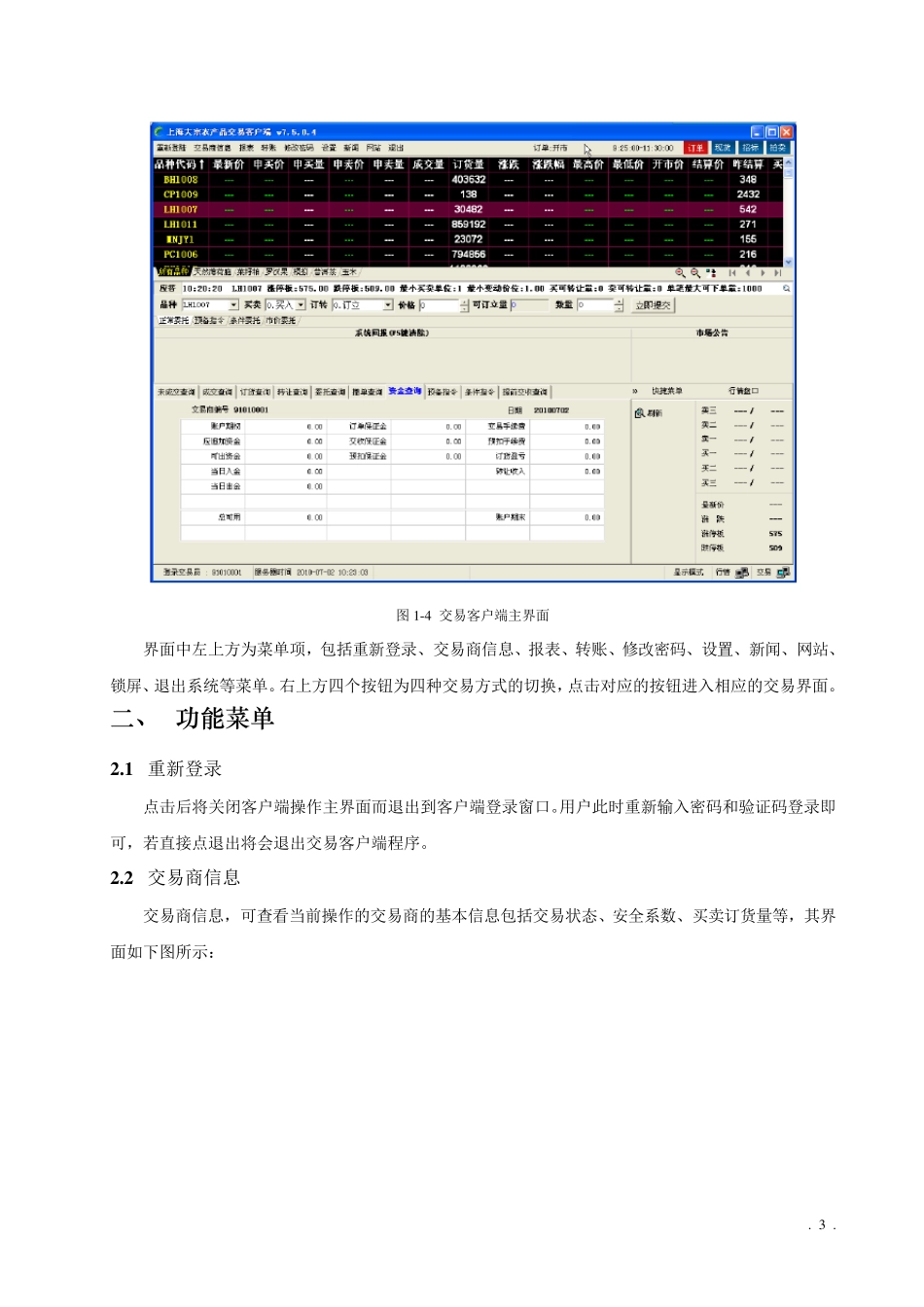. 1 . 一 、 系 统 登 录 1 .1 用户登录 运行兼容Window s 7 操作系统的新版电子交易客户端,弹出用户登录界面,如下图所示: 图1-1 登录界面 输入交易员号,密码,以及图示的验证码,点击“登录”可以登录到系统中。 注:新 开 摊 位 号 的 初 始 化 交 易 密 码 原 来 为111111。采用新 交 易 客户端后,初 始 化 交 易 密 码 为 交 易商身份证号 去掉字母 X 的 最后 6 位 数字(如果交 易 商身份证号 为 430322197707170010,则初 始 化 密 码为 下划线标注的 170010;如果 43032219770717001X,则初 始 化 密 码 为 下划线标注的 717001)。 初 始 化 资金密 码 仍然为 111111。 1 .2 保存帐号 选中“保存帐号”前面的可选框,则本次登录成功后,在登录的电脑中保存交易摊位号,下次登录时可不需再重新输入;若没有选中可选框,则下次登录时需要再次输入交易摊位号。 1 .3 设置 点击“设置”,弹出如下图所示的界面。如果交易商上网环境有所限制,可以通过“代理设置”,设置好代理服务器,从而绕过网络限制登录到交易客户端。“配置”界面上,可以配置交易服务器、行情服务器和报表服务器等信息,此中请不要自行配置,以免连接不上交易系统。 . 2 . 图1 -2 配置界面 1 .4 资金审核 若用户是当日首次登录客户端程序,则会弹出结算单审核界面。系统会自动显示会员上一交易日的结算单,以供审核,审核通过后,点击“进入交易”继续。如下图所示: 图1 -3 每日首次登录系统显示资金日报 注意: 结算单审核界面,仅在当日首次登录时显示,再次登录时不再显示。没有结算单的显示为:空。 1 .5 进入系统 当日首次登录必须经资金审核界面,审核上一交易日的结算单之后,点击“进入交易”,即可进入订单交易方式的交易操作界面。 . 3 . 图1 -4 交易客户端主界面 界面中左上方为菜单项,包括重新登录、交易商信息、报表、转账、修改密码、设置、新闻、网站、锁屏、退出系统等菜单。右上方四个按钮为四种交易方式的切换,点击对应的按钮进入相应的交易界面。 二 、 功 能 菜 单 2 .1 重新登录 点击后将关闭客户端操作主界面而退出到客户端登录窗口。用户此时重新输入密码和验证码登录即可,若直接点退出将会退出交易客户端程序。 2 .2 交易商信息 交易商信息,可查看当前操作的交易商的基本信息包括交易状态、安全系数...